Персонализујте позадину радне површине Мац-а помоћу сопствених слика
Можете променити свој Мац десктоп валлпапер од стандардне слике коју је испоручио Аппле до скоро сваке слике коју желите да користите. Можете користити слику коју сте снимили камером, слику коју сте преузели са интернета или дизајн који сте креирали помоћу графичке апликације.
Промена позадине радне површине је један од најлакших начина да персонализујете свој Мац. Обезбеђује да сви знају да је ваш, другачији од свих других Мац рачунара који користе стандардну позадину коју је испоручио Аппле.
Информације у овом чланку се односе на следеће оперативне системе: мацОС Цаталина (10.15), мацОС Мојаве (10.14), мацОС Хигх Сиерра (10.13), мацОС Сиерра (10.12), ОС Кс Ел Цапитан (10.11), ОС Кс Иосемите (10.10), ОС Кс Маверицкс (10.9), ОС Кс Моунтаин Лион (10.8), ОС Кс Лион (10.7), ОС Кс Снов Леопард (10.6) и ОС Кс (10.5) Леопард.

Формати слика за употребу
Слике позадине радне површине морају бити у ЈПЕГ, ТИФФ, ПИЦТ или РАВ формати. Датотеке необрађених слика су понекад проблематичне јер сваки произвођач фотоапарата креира сопствени формат датотеке РАВ слике. Аппле рутински ажурира Мац ОС да би се носио са много различитих типова РАВ формата, али да би осигурао максималну компатибилност—посебно ако ћете своје слике делити са породицом или пријатељима—користите ЈПЕГ или
Где да чувате своје слике
Слике које желите да користите за позадину радне површине можете да складиштите било где на свом Мац рачунару. Један од начина да останете организовани је да направите фасциклу са сликама на радној површини у којој ћете чувати своју колекцију слика и поставите ту фасциклу на радну површину или у фасциклу Слике коју Мац ОС креира за сваку од њих корисник.
Библиотеке фотографија, иПхото и отвора бленде
Поред креирања слика и њиховог чувања у одређеној фасцикли, можете да користите постојеће фотографије, иПхото или Апертуре библиотеку слика као извор слика за позадину радне површине. Мац укључује ове библиотеке као унапред дефинисане локације у окну поставки система за радну површину и чувар екрана. Иако је лако користити ове библиотеке слика, добра је идеја да копирате слике које намеравате да користите као позадину за радну површину у одређеној фасцикли, независно од ваших фотографија, иПхото или Апертуре библиотека. На тај начин можете уређивати слике у било којој библиотеци слика без бриге да ће утицати на њихове позадине за радну површину.
Албуми позадине за десктоп
-
Лансирање Системске поставке кликом на њен икона у Доцк-у или избором Системске поставке из Аппле менија.

-
У прозору Систем Преференцес који се отвори кликните на Десктоп & Чувар екрана окно са преференцијама.

-
Кликните Десктоп картица ако већ није изабрана. У левом окну је листа фасцикли које су унапред додељене за коришћење као позадина радне површине. Аппле фасцикла садржи слике радне површине које сте раније видели, заједно са фасциклама за Природу, Биљке, Уметност, Црно-бело, Апстракт, Узорци и Боје. Можда ћете видети додатне фасцикле, у зависности од верзије Мац оперативног система који користите.

Додајте нову фасциклу са сликама у подешавања радне површине
-
Кликните (+) на дну окна листе да бисте додали нову фасциклу.
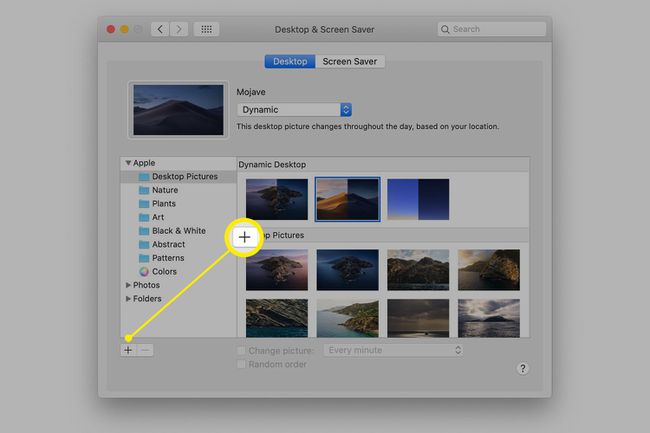
Идите до фасцикле која садржи слике ваше радне површине.
-
Изаберите фасциклу тако што ћете кликнути на њу једном, а затим кликнути на Изабери дугме за додавање изабране фасцикле у окно са поставкама позадине.

Изаберите слику коју желите да користите
-
Кликните на фасциклу коју сте управо додали у окно са листом. Слике у фасцикли се приказују у окну за приказ са десне стране.
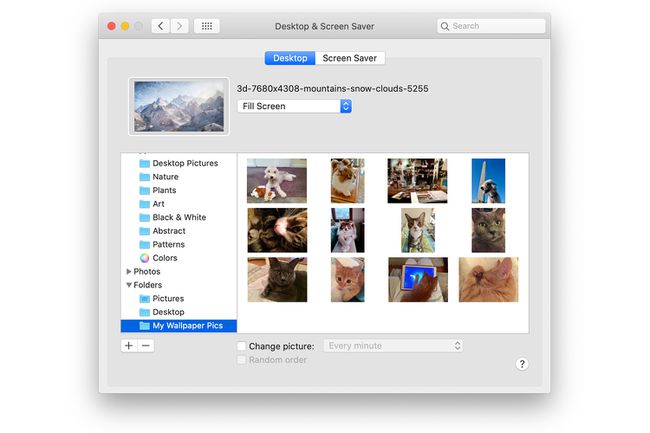
-
Кликните на слику у окну за приказ коју желите да користите као позадину радне површине. Ваша радна површина се ажурира да бисте приказали ваш избор.

Опције приказа
При врху бочне траке налази се преглед изабране слике и како ће изгледати на радној површини вашег Мац-а. Десно од прегледа налази се падајући мени који садржи опције за постављање слике на радну површину.
Слике које изаберете можда неће тачно одговарати радној површини. Можете да изаберете метод који ваш Мац користи да распореди слику на екрану. Избори су:
- Филл Сцреен
- Фит то Сцреен
- Растегните да бисте попунили екран
- Центар
- Плочица
Испробајте сваку опцију и погледајте њене ефекте у прегледу. Неке од доступних опција изазивају изобличење слике, па обавезно проверите и стварну радну површину.

Како користити више слика позадине за радну површину
Ако изабрана фасцикла садржи више од једне слике, можете изабрати да ваш Мац приказује сваку слику у фасцикли, било по редоследу или насумично. Такође можете одлучити колико често се слике мењају.
-
Ставите квачицу у Промени слику кутија.

-
Користите падајући мени поред Промени слику да бисте изабрали колико често да мењате слику позадине. Можете одабрати унапред дефинисани временски интервал, у распону од сваких 5 секунди до једном дневно, или можете изабрати да се слика промени када се пријавите или када се Мац пробуди из стања спавања.

-
Да би се слике на радној површини промениле насумичним редоследом, ставите квачицу у поље Случајни редослед поље за потврду.

Кликните на црвено Близу дугме на врху екрана да бисте затворили Систем Преференцес и уживали у новим сликама радне површине.
